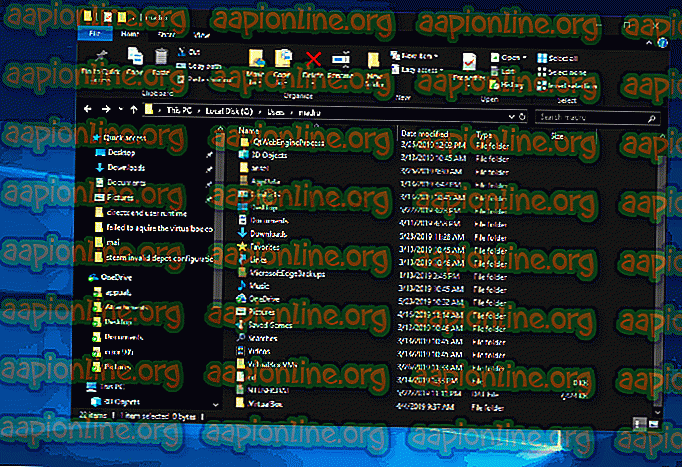So beheben Sie den Fehler "Fehler beim Erfassen des VirtualBox-COM-Objekts"
Mehrere Benutzer melden, dass sie VirtualBox nicht starten können. Die kritische Fehlermeldung lautet: „Das VirtualBox COM-Objekt konnte nicht abgerufen werden. Die Anwendung wird beendet. ” In einigen Fällen wird der Fehler auch von einer zweiten Fehlermeldung begleitet, die auf das Problem hinweist. Das Problem scheint nicht spezifisch für eine bestimmte Windows-Version zu sein, da bestätigt wurde, dass es sowohl unter Windows 8.1 als auch unter Windows 10 auftritt.
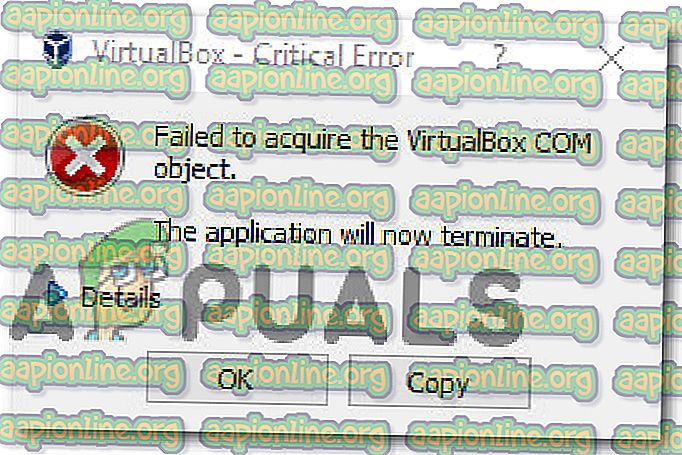
Was verursacht den Fehler "Fehler beim Erfassen des VirtualBox-COM-Objekts"?
Wir haben dieses Problem untersucht, indem wir uns verschiedene Benutzerberichte und Reparaturstrategien angesehen haben, die in diesem speziellen Szenario häufig erfolgreich bereitgestellt werden. Wie sich herausstellt, gibt es mehrere Schuldige, die dieses Problem auslösen können:
- VirtualBox wird nicht mit Administratorzugriff installiert - VirtualBox ist eines der Softwareprodukte, für die Sie Administratorrechte benötigen, um alle erforderlichen Dienste einrichten zu können. Andernfalls werden möglicherweise einige Dienste nicht standardmäßig aktiviert. In diesem Fall können Sie das Problem am einfachsten beheben, indem Sie Virtualbox auf die richtige Weise installieren.
- Fehlerhafte Master-Gastregistrierung - In einigen Fällen tritt dieser Fehler aufgrund einer möglicherweise fehlerhaften Master-Gastregistrierung auf. Wenn dieses spezielle Szenario zutrifft, sollten Sie in der Lage sein, das Problem zu beheben, indem Sie den Ordner .VirtualBox auf den Desktop verschieben und die Anwendung dazu zwingen, eine neue fehlerfreie Version zu erstellen.
- Unzureichende Berechtigungen - Auch wenn VirtualBox mit Administratorzugriff installiert ist, sind möglicherweise Administratorrechte erforderlich, um einige Dienste zu starten, die für VM-Vorgänge erforderlich sind. Mehrere betroffene Benutzer haben es geschafft, das Problem zu beheben, indem sie die VirtualBox-Verknüpfung für die Ausführung mit Administratorrechten konfiguriert haben.
Wenn Sie derzeit nach einem Fix suchen, mit dem dieses Problem behoben werden kann, finden Sie in diesem Artikel mehrere Schritte zur Fehlerbehebung, mit denen das Problem möglicherweise behoben wird. Unten finden Sie verschiedene Methoden, mit denen andere Benutzer in einer ähnlichen Situation das Problem erfolgreich gelöst haben. Es wird bestätigt, dass jeder potenzielle Fix, der unten erwähnt wird, von mindestens einem betroffenen Benutzer ausgeführt werden kann.
Um die besten Ergebnisse zu erzielen, empfehlen wir Ihnen, die Methoden in der angegebenen Reihenfolge zu befolgen, da sie nach Effizienz und Schweregrad sortiert sind. Unabhängig vom Täter, der den Fehler "VirtualBox COM-Objekt konnte nicht erfasst werden" auslöst, kann eine der folgenden möglichen Korrekturen zur Behebung des Problems beitragen.
Methode 1: Starten von VirtualBox mit Administratorrechten
Möglicherweise tritt dieses Problem auf, weil Sie versuchen, VirtualBox über eine Verknüpfung zu starten, die nicht für die Ausführung mit Administratorzugriff konfiguriert ist. Mehrere betroffene Benutzer haben gemeldet, dass es ihnen gelungen ist, den Fehler zu beheben, dass das VirtualBox-COM-Objekt nicht erfasst werden konnte, indem die VirtualBox-Verknüpfung für den Start mit Administratorzugriff konfiguriert wurde.
Hier ist eine kurze Anleitung dazu:
- Lassen Sie uns zunächst testen, ob diese Theorie zutrifft, indem Sie mit der rechten Maustaste auf die Virtualbox-Verknüpfung klicken und R un als Administrator auswählen .
Hinweis : Wenn der Fehler durch diese Schritte behoben wurde, fahren Sie mit den folgenden Schritten fort, um die Änderungen dauerhaft zu speichern.
- Klicken Sie mit der rechten Maustaste auf dieselbe VirtualBox-Verknüpfung und wählen Sie Eigenschaften aus dem Kontextmenü.
- Wählen Sie im Bildschirm " Eigenschaften" von Oracle VM VirtualBox die Registerkarte " Kompatibilität" aus und aktivieren Sie das Kontrollkästchen " Dieses Programm als Administrator ausführen" (im Bildschirm " Einstellungen" ).
- Klicken Sie auf Übernehmen, um die Änderung zu übernehmen.
- Starten Sie Virtualbox neu und prüfen Sie, ob das Problem behoben wurde.
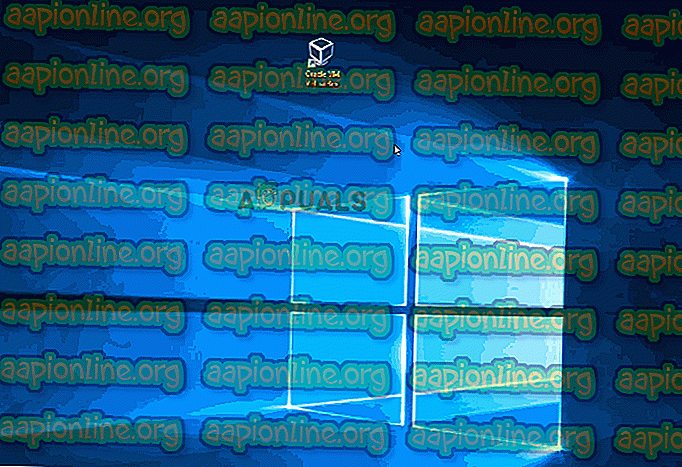
Wenn der Fehler " Fehler beim Abrufen des VirtualBox-COM-Objekts" weiterhin auftritt, fahren Sie mit der folgenden Methode fort.
Methode 2: Installieren von VirtualBox mit Administratorrechten
VirtualBox ist eines jener Programme, die mit Administratorrechten installiert werden müssen, um Berechtigungen zu erhalten. Wenn Sie dem VirtualBox-Installationsprogramm keinen Administratorzugriff gewähren, werden einige wichtige Dienste nicht ordnungsgemäß konfiguriert. Mehrere betroffene Benutzer, bei denen auch der Fehler " Fehler beim Abrufen des VirtualBox-COM-Objekts" aufgetreten ist, haben gemeldet, dass das Problem nicht mehr auftritt, nachdem sie ihre aktuelle VirtualBox-Installation deinstalliert und anschließend ordnungsgemäß neu installiert haben.
Hier ist eine kurze Anleitung dazu:
- Drücken Sie die Windows-Taste + R, um ein Dialogfeld Ausführen zu öffnen. Geben Sie dann "appwiz.cpl" ein und drücken Sie die Eingabetaste, um das Fenster " Programme und Funktionen " zu öffnen.

- Scrollen Sie in Programme und Funktionen durch die Liste der Anwendungen und suchen Sie Oracle VM VirtualBox . Sobald Sie es sehen, klicken Sie mit der rechten Maustaste darauf und klicken Sie auf Deinstallieren.

- Folgen Sie anschließend den Anweisungen auf dem Bildschirm, um die Deinstallation abzuschließen und den Computer neu zu starten.
- Wenn die nächste Startsequenz abgeschlossen ist, besuchen Sie diesen Link (hier). Wenn Sie dort angekommen sind, klicken Sie auf Windows-Hosts (unter VirtualBox-Plattformpakete ), um den Download zu starten.

- Wenn das Installationsprogramm erfolgreich heruntergeladen wurde, doppelklicken Sie nicht wie gewohnt darauf. Klicken Sie stattdessen mit der rechten Maustaste in der Download-Leiste Ihres Browsers darauf und klicken Sie auf In Ordner anzeigen .
- Klicken Sie mit der rechten Maustaste auf das VirtualBox-Installationsprogramm und wählen Sie Als Administrator ausführen .

- Folgen Sie den Anweisungen auf dem Bildschirm, um die Neuinstallation von Virtualbox abzuschließen.
- Starten Sie Ihren Computer neu und prüfen Sie, ob VirtualBox ohne die Fehlermeldung nicht gestartet wird.
Wenn beim Starten des Programms immer noch der Fehler " Fehler beim Abrufen des VirtualBox-COM-Objekts" angezeigt wird, fahren Sie mit der folgenden Methode fort.
Methode 3: Verschieben des Ordners .Virtualbox an einen anderen Speicherort
Dieses spezielle Problem kann auch aufgrund einer fehlerhaften Master-Gastregistrierung auftreten. Möglicherweise wird der Fehler " Fehler beim Abrufen des VirtualBox-COM-Objekts" durch eine fehlerhafte Virtualbox.xml-Datei oder eine andere beschädigte Datei aus dem Ordner ".VirtualBox" verursacht.
Mehrere betroffene Benutzer haben gemeldet, dass sie das Problem beheben konnten, indem sie den gesamten Ordner .VirtualBox an einen anderen Speicherort verschoben haben. Durch dieses Verfahren wird Virtualbox gezwungen, einen neuen fehlerfreien Ordner von Grund auf neu zu erstellen, wodurch alle im Ordner Virtualbox enthaltenen Probleme behoben werden.
Hier finden Sie eine Kurzanleitung zum Verschieben des Ordners .Virtualbox an einen anderen Speicherort.
- Stellen Sie zunächst sicher, dass VirtualBox vollständig geschlossen ist.
- Öffnen Sie den Datei-Explorer und navigieren Sie zum folgenden Speicherort:
C: \ Benutzer \ * Ihr Benutzername *
Hinweis: * Ihr Benutzername * ist lediglich ein Platzhalter für Ihr persönliches Windows-Benutzerkonto. Bitte ersetzen Sie es durch Ihren eigenen Namen.
- Wenn Sie an diesem Ort angekommen sind, klicken Sie mit der rechten Maustaste auf .VirtualBox und wählen Sie Ausschneiden aus dem Kontextmenü. Darüber hinaus können Sie Strg + X drücken, um die Datei direkt auszuschneiden.
- Fügen Sie den Ordner .Virtualbox an einem geeigneten Ort wie dem Desktop ein.
Hinweis: Sie können auch den Ordner .Virtualbox löschen. Das Verschieben des Ordners ist jedoch eine bessere Alternative, da Sie ihn zurückschieben können, falls das Problem dadurch nicht behoben wird.
- Nachdem der Ordner an einen anderen Speicherort verschoben wurde, starten Sie VirtualBox erneut und prüfen Sie, ob das Programm gestartet wird, ohne dass der Fehler " Fehler beim Erfassen des VirtualBox-COM-Objekts" aufgetreten ist.